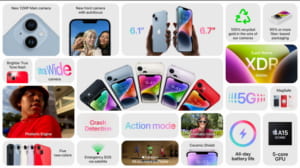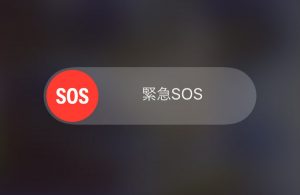- iPhone・iPad
- 更新日:2023年02月20日
iPhoneのマイクの位置はどこ?マイク音量の故障・設定変更したい時に読む記事

※当記事はPRを含みます。詳しくはこちら。
※カシモWiMAXは株式会社マーケットエンタープライズの関連会社、株式会社MEモバイルが運営しています。
「iPhoneを購入したばかりで、マイクの場所がわからない」「おすすめのiPhoneの外部マイクを知りたい」などの疑問を持っている人も多いのではないでしょうか。
iPhoneのマイクは様々な場所にあり、それぞれ役割が異なります。このページでは、そのようなiPhoneのマイクについて様々な角度から紹介します。
iPhone用外部(外付け)マイクの選び方やおすすめアイテム、故障時の対処法・設定方法もまとめているので、iPhoneのマイクで困っている人はぜひ参考にしてください。
目次
iPhoneのマイクの種類と位置
iPhoneのマイクは、前面上部や背面のカメラの近く、底面のライトニングコネクタの両脇にあり、それぞれ役割が異なります。ここでは、iPhoneのマイクの位置とそれぞれの役割について紹介します。
ノイズキャンセリング機能用マイク
電話を使うときに耳を当てる場所にある、インカメラ付近のマイクは、不要な音を下げてくれるノイズキャンセリング機能用です。
ノイズキャンセリング機能とは、周囲の騒音・雑音を取り除き、聞きたい音のみ聞ける機能のことです。この部分を指やiPhoneケースでふさいでしまうと、音が聞こえづらくなります。
ビデオ撮影時の音声用マイク
背面カメラの近くに設置されているマイクは、ビデオを撮影するときの音声用です。ノイズキャンセリングの機能もあります。
iPhoneの機種によって多少マイク位置が異なりますが、カメラ付近にあるということは変わりません。
通話・動画やボイスメモの録音用マイク
底面のライトニングコネクタに最も近いところにあるマイクは、動画やボイスメモの録画・通話用です。iPhone 5・6は1つ、iPhone 6以降は、2つのマイクが搭載されています。
また、底面マイクの近くにある穴は、内蔵ステレオスピーカー・ノイズキャンセラーです。
|
公式サイト |
公式サイト |
|
公式サイト |
公式サイト |
iPhone用外部(外付け)マイクの選び方

動画撮影や通話などで、音声をより高音質にしたい場合は、外付けタイプの外部マイクを使用しましょう。そうすれば、iPhoneのマイクの感度を上げることが可能です。
「趣味の楽器演奏を録音したい」「仕事のためにインタビューを録音したい」というときなどにも、外部マイクはおすすめです。
iPhone用外部(外付け)マイクの選び方は次の通りです。
- 接続端子で選ぶ
- 入力方法で選ぶ
- タイプで選ぶ
接続端子で選ぶ
音楽を録音したい場合は、ステレオ録音に対応しているライトニング端子を選びます。iPhone・iPad以外の機器と接続したい場合は、3.5mm接続タイプを選びましょう。
ちなみに、iPhone 7以降のイヤホンジャックがないモデルの場合、別途ケーブルが必要です。
入力方法で選ぶ
iPhoneの音声を録音する際、入力方法はステレオとモノラルの2種類があります。ステレオ入力であればライトニング端子、モノラル入力ならばヘッドホンジャックを選びましょう。
モノラル入力は、フラットな音を録音できます。ステレオ入力は奥行きがある音を録音可能で、楽器演奏や音楽、歌などの録音に適しています。
マイクのタイプで選ぶ
iPhone用外部(外付け)マイクには、コンデンサータイプとピンタイプがあります。
身体につけるタイプではなく、動かないコンデンサータイプは、音楽などの録音におすすめです。
またコンデンサータイプは、小さな音・繊細な音も逃さずにきれいに録音できることも特徴としています。
ピンタイプは身に付けて使用できるうえ、本体が小型で持ち運びやすいため、ゲーム実況、ロケーション撮影など動きながら録音する場合におすすめです。
|
公式サイト |
公式サイト |
|
公式サイト |
公式サイト |
iPhoneにおすすめの外部のマイク
iPhoneにおすすめの外部マイクは、以下のような目的別に異なります。
- 特定の方向から録音する場合
- 広い範囲から音を拾いたい場合
- 前後の集音がしたい場合
ここでは、それぞれのおすすめのアイテムについて詳しく紹介します。
特定の方向から録音する場合
インタビューや楽器演奏など、特定方向からの音を録音したい場合には、単一指向性のマイクがおすすめです。
単一指向性のマイクは、一定方向からの音を拾うように設計されているので、周囲の雑音が入りにくく、クリアな音で録音可能です。
IK Multimedia iRig Mic Field
「IK Multimedia iRig Mic Field」は、iPhone、iPad、iPadtouchに対応し、2つの単一指向性を備えているマイクです。
また、ライトニング端子によるステレオ録音が可能で、90度角度調整機能もついているため操作性も優れています。
さらに、GarageBand、iMovieなど多くのiOS Core Audio対応アプリで使用可能です。サイズもコンパクトで持ち運びしやすく、24-bitのADコンバーターで、ノイズを気にせず録音できるのも特徴です。
| メーカー | IK Multimedia |
|---|---|
| サイズ | 50mm / 1.96インチ×57.5mm / 2.26インチ×16mm |
| 重量 | 30g |
| 入力感度 | 44.1KHz、48KHz |
| 周波数 | 40Hz-20kHz |
IK Multimedia iRig Mic Video
「IK Multimedia iRig Mic Video」は、タブレットやデジタル一眼レフにも対応している、単一指向性のショットガンマイクです。
24-bit/96kHzコンバーターで、クリアなサウンドを実現しているという特徴もあります。
また、マルチカラーLEDが搭載されているので、一目で音量レベルをチェックでき、コンパクトサイズで持ち運びに苦労しません。さらに、アプリで音声や映像の記録も可能です。
| メーカー | IK Multimedia |
|---|---|
| サイズ | 45×130×55mm |
| 重量 | 65g |
| 入力感度 | 44.1 kHz、48 kHz、88.2 kHz、96 kHz |
| 周波数 | 40Hz-20kHz |
広い範囲から音を拾いたい場合
360度から音を拾いたい場合は、無指向性(全指向性)のマイクがおすすめです。無指向性(全指向性)のマイクであれば、会議室などの広い場所でも、様々な方向からの音を拾えます。
MAONO ミニクリップマイク
「MAONO ミニクリップマイク」は、クリップで服などに固定できる全指向性のマイクです。デジタル一眼レフやビデオカメラなど、あらゆるデバイスに対応しているため、使い勝手がよいです。
マイクケーブルは6メートルもあり、様々なシーンで活躍することも特徴です。また、軽量かつコンパクト設計なので、マイクをつけていても気になりません。
| メーカー | MAONO |
|---|---|
| サイズ | 情報なし |
| 重量 | 情報なし |
| 入力感度 | -30dB+/-3dB/0dB=1V/Pa, 1kHz. |
| 周波数 | 65Hz~18KHz |
前後の集音がしたい場合
前方と後方の集音がしたい場合は、双指向性のマイクを選ぶことがおすすめです。
双指向性のマイクは、ラジオ収録など人が向かい合って話す場面や、密室の空間で収録したい場合に活躍します。
ZOOM MSステレオマイク iQ7
「ZOOM MSステレオマイク iQ7」は、単一指向性と双指向性とが一体化している、ライトニング端子対応のマイクです。マイクが回転できる設計になっており、好きな方向に向けられることも特徴です。
また、アプリ「Handy Recorder」を利用すれば、録音データの編集などもできたり、自動的に録音を行う「オートレコード機能」を使えたりするので、様々なシーンで活躍するでしょう。
| メーカー | ZOOM |
|---|---|
| サイズ | 54.5×57.2×26.5mm |
| 重量 | 30.5g |
| 入力感度 | 44.1kHz/16bit, 48kHz/16bit |
| 周波数 | 情報なし |
SHURE MV88A-A
「SHURE MV88A-A」は、90度の角度調節が可能で、あらゆるモバイル録音に対応しているマイクです。マイクはオールメタル製になっており、耐久性も申し分ありません。
また、「ShurePlus MOTIV」というアプリをダウンロードすれば、非圧縮レコーディングやマイクロホンゲイン調節が可能です。スタジオレベルのレコーディングを実現したい人におすすめのマイクだといえます。
| メーカー | SHURE |
|---|---|
| サイズ | 67×25×35mm |
| 重量 | 情報なし |
| 入力感度 | 情報なし |
| 周波数 | 20Hz–20kHz |
|
公式サイト |
公式サイト |
|
公式サイト |
公式サイト |
iPhoneのマイクが故障した場合の対処法

iPhoneのマイクが故障した場合の対処法を、トラブル別にまとめました。
- マイクに埃が溜まっている場合
- マイクを指で塞いでいる場合
- 電話中に相手が音を聞きとれない場合
- スピーカーフォンの調子が悪い場合
- 特定のアプリでマイクが機能しない場合
それぞれの対処法を次の項目で確認していきましょう。
以下に挙げた対処法の他にも、iPhoneを再起動したり、最新のiOSバージョンをインストールしたりしても、問題を解決できる可能性があります。
マイクに埃が溜まっている場合
iPhoneのマイクに埃や汚れが溜まっていると、音が聞こえにくくなったり、電話の相手に音が伝わりにくくなったりします。ノイズがひどい場合は、マイクに埃や汚れが溜まっていないかチェックしましょう。
普通に使っていても、iPhoneなどのスマホは汚れやすいです。たとえば、ポケットに入れているだけで服に付着している埃がついたり、使用しているうちに皮脂汚れが蓄積したりします。
マイク部分が汚れているときは、綿棒などで拭いてみましょう。故障や劣化の原因になるので、汚れがひどくても水などを使用することは避けてください。
マイクを指で塞いでいる場合
ノイズキャンセリング用のマイクを指で塞いでしまっていると、通話時に聞こえにくくなる可能性があります。指で塞いでいないかどうか、iPhoneの持ち方を確認しましょう。
iPhoneの画面にフィルムを貼り付けている場合、フィルムサイズが合っていないことが原因の可能性もあります。インカメラ付近をすべて塞いでしまっていないか、チェックすることもおすすめします。
電話中に相手が音を聞きとれない場合
電話中に相手が音を聞きとれない場合は、自分のiPhoneのマイクが故障していないかどうかを調べましょう。確認する方法は、iPhoneの録音機能で音声を録音し、音が聞こえるかをチェックするだけです。
自分の録音した声がはっきり聞こえていれば、iPhoneのマイクは故障していません。音声が聞こえなかったり、雑音が混じっていて聞き取りづらかったりする場合は、iPhoneのマイクが故障している可能性もあります。
その際は、Appleサポートに問い合わせてみましょう。
- 0120-277-535(フリーダイヤル)
- 受付時間:平日9時~19時/土日:9時~17時
スピーカーフォンの調子が悪い場合
スピーカーフォンの調子が悪い場合は、次の方法で音声をチェックしてみてください。
- ・カメラアプリを開く
- ・iPhone上部に向かって話しながら動画撮影
- ・カメラの切り替えボタンをタップして動画撮影
動画を再生し、音声が聞こえるかどうかを確認します。鮮明に聞こえない場合は、Appleサポートに問い合わせてみましょう。
特定のアプリでマイクが機能しない場合
一部のアプリでマイクが使えない場合は、次の方法で設定内容を確認してみましょう。
特定のアプリで有効になっているかを確認
アプリがリストに表示されない場合は、アプリのデベロッパーに問い合わせしましょう。
|
公式サイト |
公式サイト |
|
公式サイト |
公式サイト |
iPhoneのマイクを上手に活用しよう
iPhoneのマイクは、前面上部や背面のカメラ付近、底面のライトニングコネクタの両脇にあり、それぞれ役割が異なります。動画・通話などで高音質にしたい場合は、外付けタイプのマイクを使用しましょう。
外付けタイプのマイクは、様々なメーカーからそれぞれ特徴を持ったアイテムが販売されているので、目的や機器の端子によって選ぶことをおすすめします。
- コンデンサータイプのマイク:音楽などの録音
- ピンタイプのマイク:ゲーム実況など音に動きがある場合
iPhoneのマイクが故障した場合、埃が溜まっていないか、指で塞いでいないかを確認、電話中に相手が音を聞きとれない場合は、自分の音声を録音し、音が聞こえるかをチェックしましょう。
iPhoneのマイクを上手に活用し、快適なスマホ生活を実現させましょう。
iPhoneのイヤホンについて純正・非純正イヤホンの比較を「【iPhoneイヤホン】純正・非純正の違い|純正の優れた機能」で解説していますのでぜひご覧ください。
 菅野 辰則 ― ライター
菅野 辰則 ― ライター
最新ガジェット、家電、デバイスが大好物。秋葉原、ネットショップでコスパの高い中古端末に目を光らせている。iPhone・iPadを格安SIMとWiMAXで利用中。趣味はダンス、週4日のトレーニングを欠かさない。
関連キーワード

 おすすめポケット型WiFi比較
おすすめポケット型WiFi比較